Ако използвате WhatsApp редовно, ще знаете колко разочароващо е да изпратите съобщение до грешен чат или да изпратите нещо и бързо да промените решението си. Ако изпадате в паника и търсите начин да се отървете от съобщението, вие сте попаднали на правилното място.

Прочетете, за да научите как да изтриете съобщение в WhatsApp.
Съдържание
Как да изтриете съобщение в WhatsApp на компютър
Има два начина да използвате WhatsApp на вашия компютър. Можете да преминете през браузъра си и да получите достъп до WhatsApp Web или да изтеглите настолното приложение. Независимо от версията, можете да изтриете съобщение в WhatsApp с няколко прости щраквания.
Изтриване на съобщение за всички
Лесно е да направите грешка, дори и с удобството да пишете съобщението на клавиатурата си. Ако сте разбрали, че сте изпратили съобщение, съдържащо грешка, можете да изтриете съобщението за всички, участващи в разговора. Няма значение дали разговорът е между вас и индивидуален или групов чат.
Изтриването на съобщение в WhatsApp включва едни и същи стъпки както за уеб версията, така и за версията на приложението.




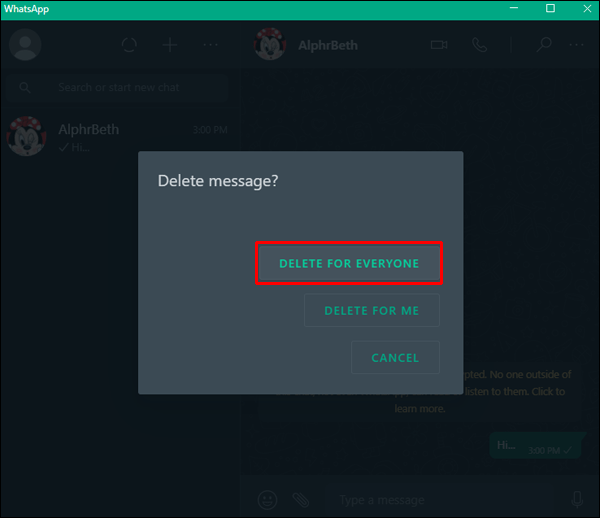
Ще разберете, че сте успели, ако сега гласи: „Изтрихте това съобщение.“
Имайте предвид, че работите в рамките на определен период от време. Имате само около час, за да изтриете съобщение за всички в разговора. След това ще можете да изтриете съобщението само за себе си.
Изтрийте съобщение за себе си
Когато искате да изчистите разговора от своя страна, можете да изберете да изтриете съобщение само за себе си. Това няма да окаже влияние върху чатовете на получателя и те все още ще могат да виждат изтритото съобщение.
Следвайте тези стъпки, за да изтриете съобщение в WhatsApp за себе си:




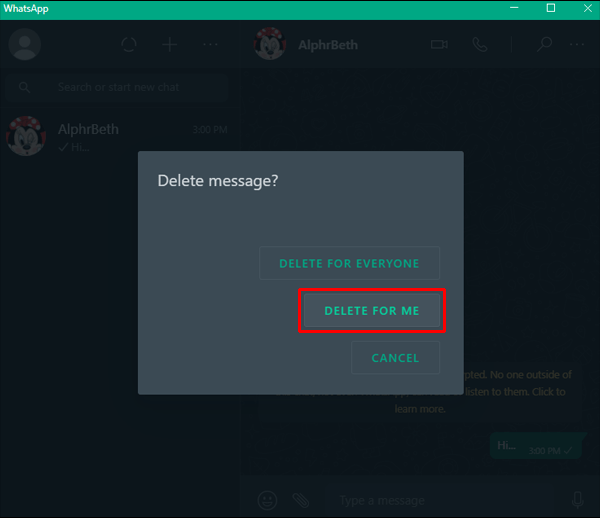
Изтритото съобщение ще изчезне.
Ако е минал повече от час, откакто сте изпратили съобщението, ще ви бъде дадена възможност само да го изтриете за себе си.
Как да изтриете съобщение в WhatsApp на iPhone
Хората правят грешки, така че разработчиците на приложения улесняват коригирането им. Ако сте забелязали печатна грешка в съобщението си в WhatsApp или сте променили мнението си относно съдържанието му, можете да го изтриете с няколко докосвания.
Изтриване на съобщение за всички
Трябва да действате бързо, ако сте изпратили съобщение, което не искате никой да вижда. Имайте предвид, че ви е даден краен срок от един час да изтриете съобщението. Освен това не се знае колко бързо получателите ще посегнат към телефоните си. За щастие, изтриването на съобщение за всеки в индивидуален или групов чат е сравнително бързо:




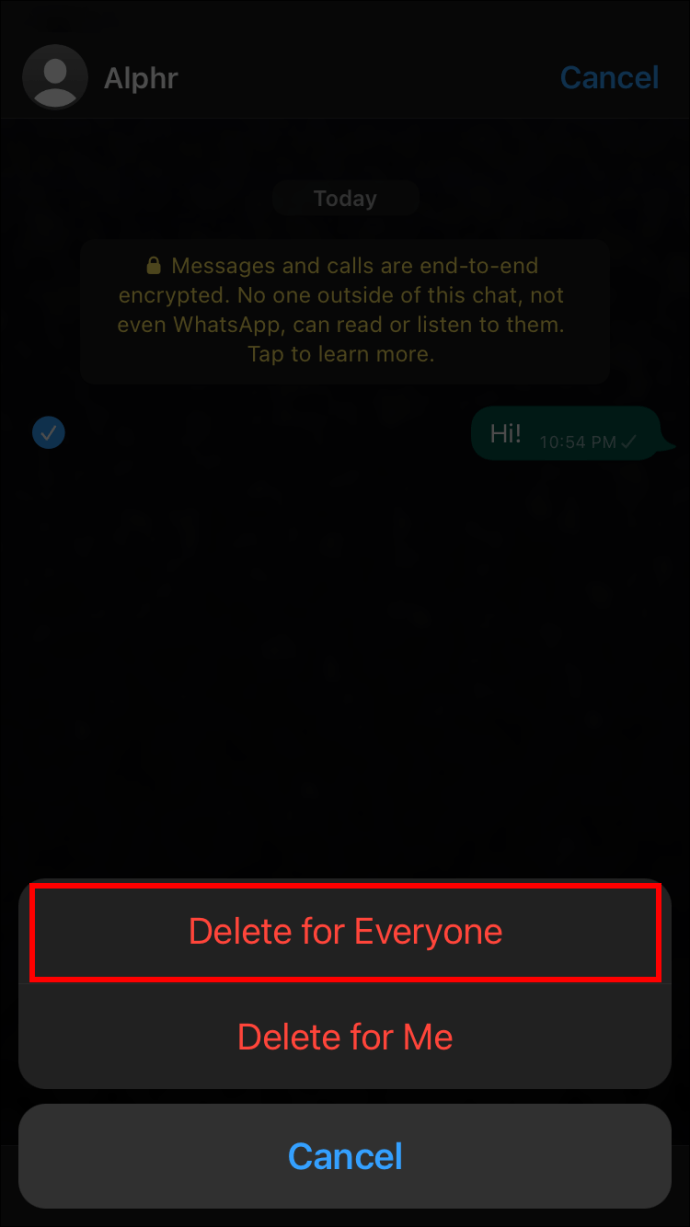
След като изберете изтриване, квадратчетата за отметки ще се появят до всички ваши съобщения в чата. Можете да проверите няколко съобщения и да продължите, като следвате същите стъпки.
Изтритите съобщения ще бъдат заменени с бележка „Това съобщение беше изтрито“.
Въпреки това, има начин потребителите на iPhone все още да виждат изтрити съобщения, ако съдържат медия. А именно, медиите, които сте изпратили, може да бъдат запазени в папката им Снимки и не могат да бъдат изтрити чрез премахване на съобщението от чата.
Изтрийте съобщение за себе си
Ако осъзнаете грешката си след повече от час, WhatsApp ще ви даде възможност само да изтриете съобщението за себе си. Това може да бъде полезно, ако не искате да гледате съобщението или просто да почистите чата.
За да изтриете съобщение за себе си, направете следното:




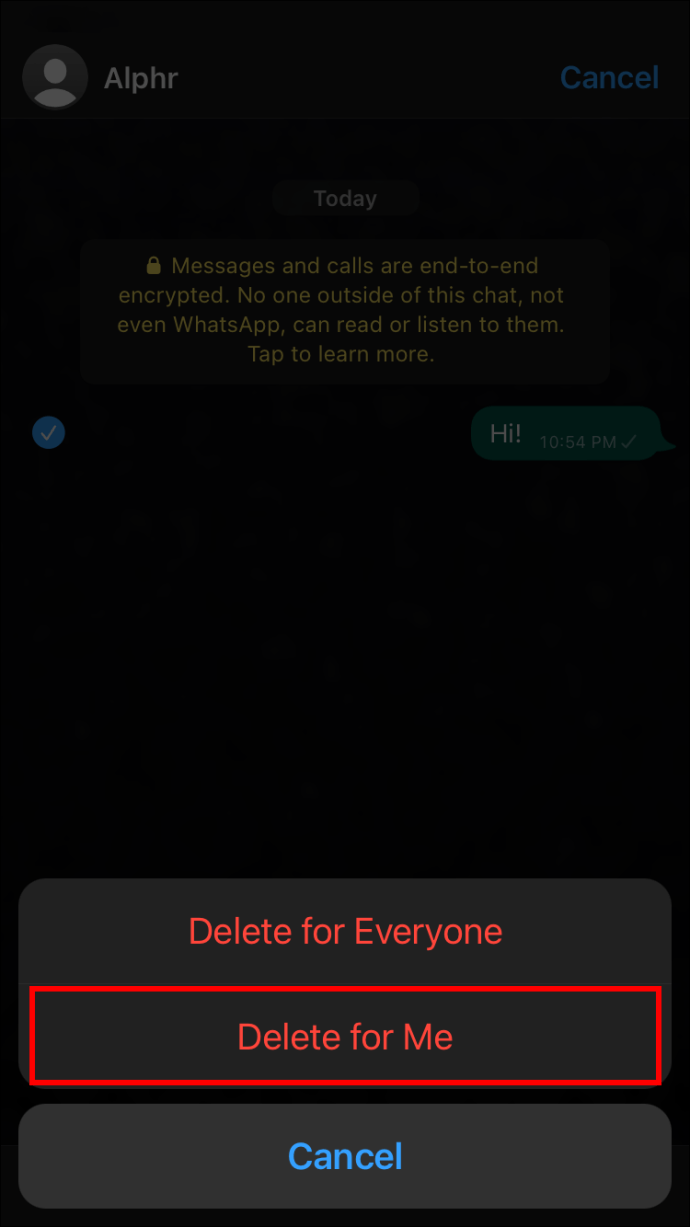
Изтритото съобщение ще бъде изчезнало, без да остави нищо след себе си.
Как да изтриете съобщение в WhatsApp на Android
Ако обменяте десетки съобщения в WhatsApp всеки ден, грешките неизбежно ще се случат. Може да изпратите съобщение до грешен чат или да използвате правилния чат, но грешен правопис. Какъвто и да е случаят, можете да изтриете това съобщение толкова бързо, колкото сте го изпратили.
Изтриване на съобщение за всички
WhatsApp ви позволява да изтриете съобщение за всеки, било то индивидуален или групов чат. Ето какво да направите:



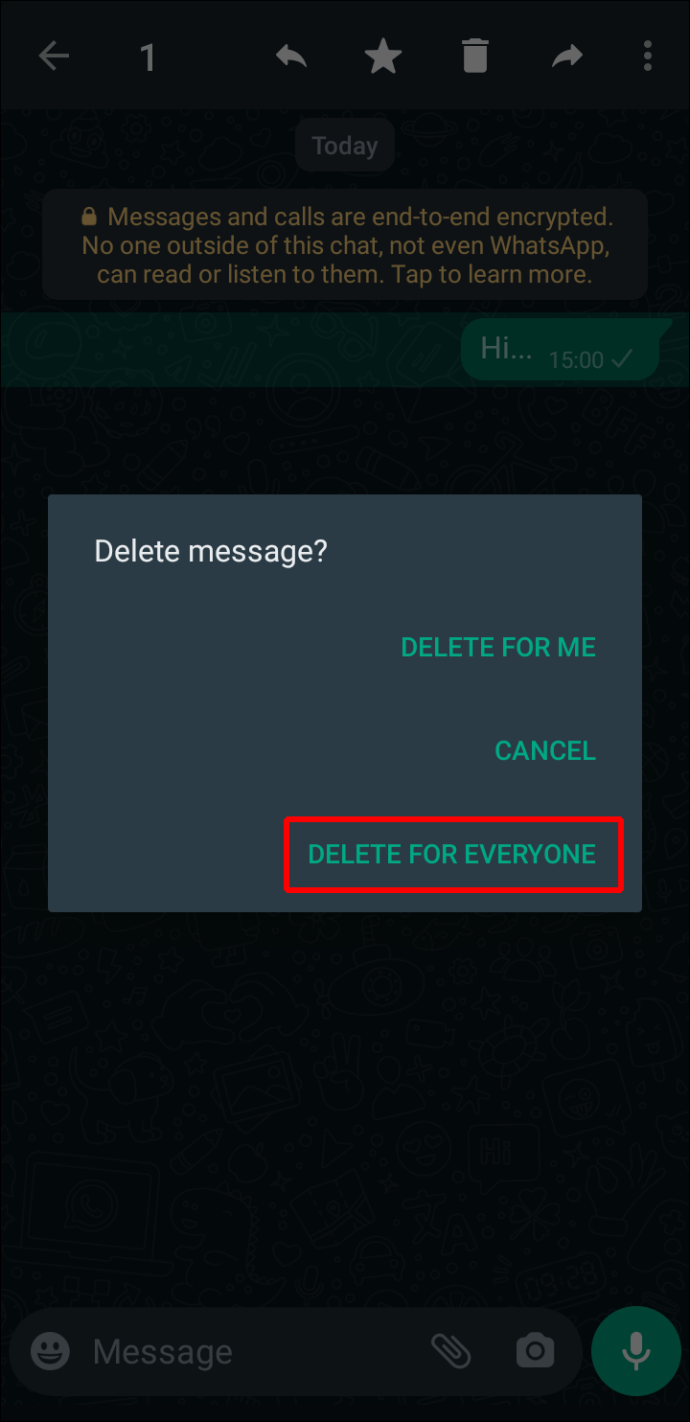
Успешно изтрито съобщение ще бъде заменено с „Вие изтрихте това съобщение“.
Не забравяйте, че получателят все още може да види вашето съобщение, преди да го изтриете. Имате само около час, за да използвате опцията „Изтриване за всички“. След това можете да изтриете съобщението само за себе си.
Изтрийте съобщение за себе си
Въпреки че получателят все още ще може да види съобщението на екрана си за чат, изтриването на съобщение за себе си може да бъде полезно.
Ето как да премахнете съобщение само от своя страна:



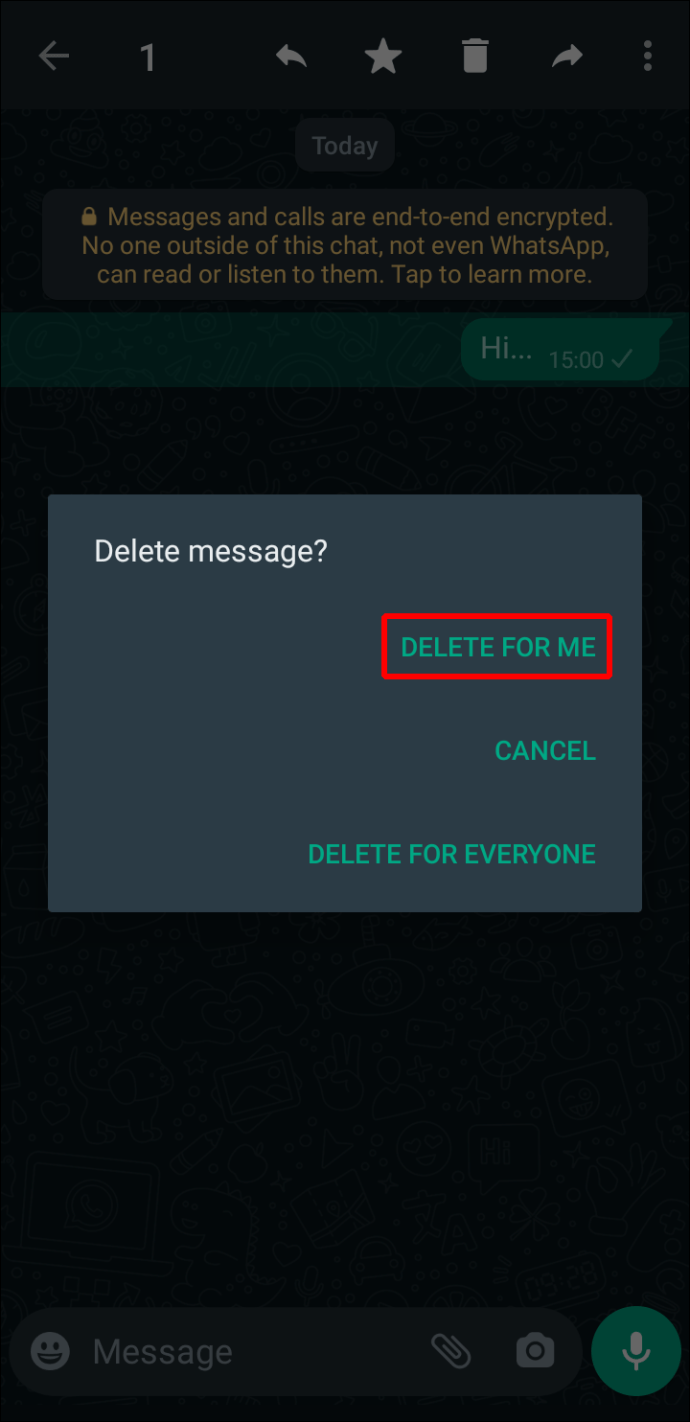
Как да изтриете съобщение в WhatsApp на iPad
Ако обичате да използвате своя iPad за съобщения, може да сте забелязали липсата на съвместима версия на WhatsApp. Лошата новина е, че WhatsApp все още разработва приложение за iPad. Добрата новина е, че това не означава, че не можете да използвате WhatsApp на вашия iPad.
WhatsApp Web е чудесна алтернатива, предлагаща повечето от функциите на приложението, включително възможността за изтриване на съобщение.
Изтриване на съобщение за всички
Когато използвате WhatsApp Web, можете да премахнете съобщение за всеки в индивидуалния или групов чат за един час. Ето как:



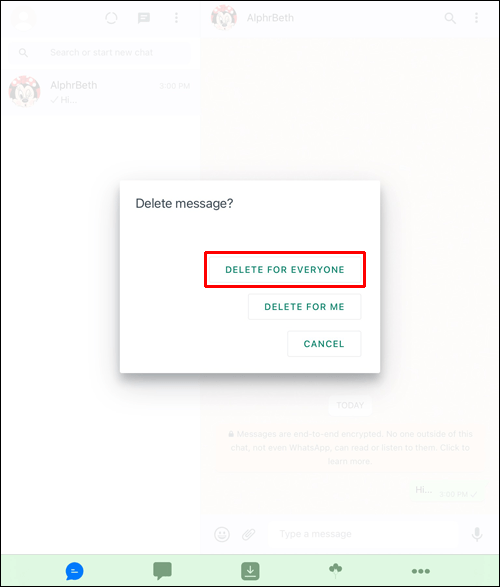
Сега съобщението ще чете: „Това съобщение беше изтрито.“
Изтрийте съобщение за себе си
Изтриването на съобщение само от вашия край не засяга чата на получателя. Все пак това е единственият вариант, който ви остава, ако осъзнаете грешката си твърде късно. За да изтриете съобщение в WhatsApp за себе си, направете следното:



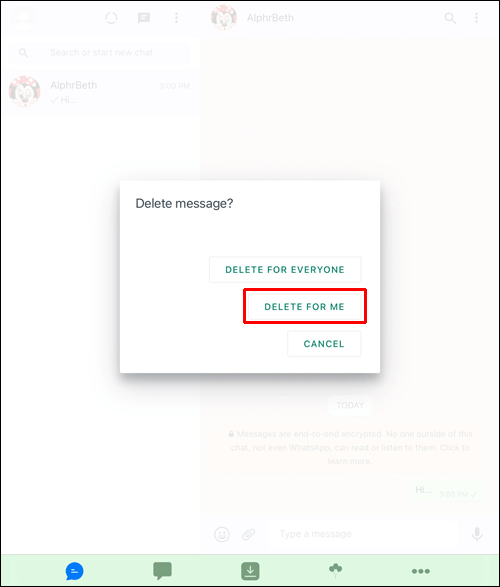
Далеч от очите, далеч от ума
Независимо дали сте направили планове с чат, след което бързо сте променили мнението си или сте изписали смущаващо проста дума, това ръководство ще ви защити. Изтриването на съобщение в WhatsApp е сравнително лесно и отнема само няколко щраквания или прекарвания. Ако сте достатъчно бързи, можете да изтриете съобщението за всички, но изтриването на съобщението за себе си също има своите предимства.
Изтривали ли сте някога съобщение в WhatsApp? Успяхте ли да го изтриете за всички? Уведомете ни в секцията за коментари по-долу.

